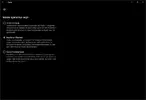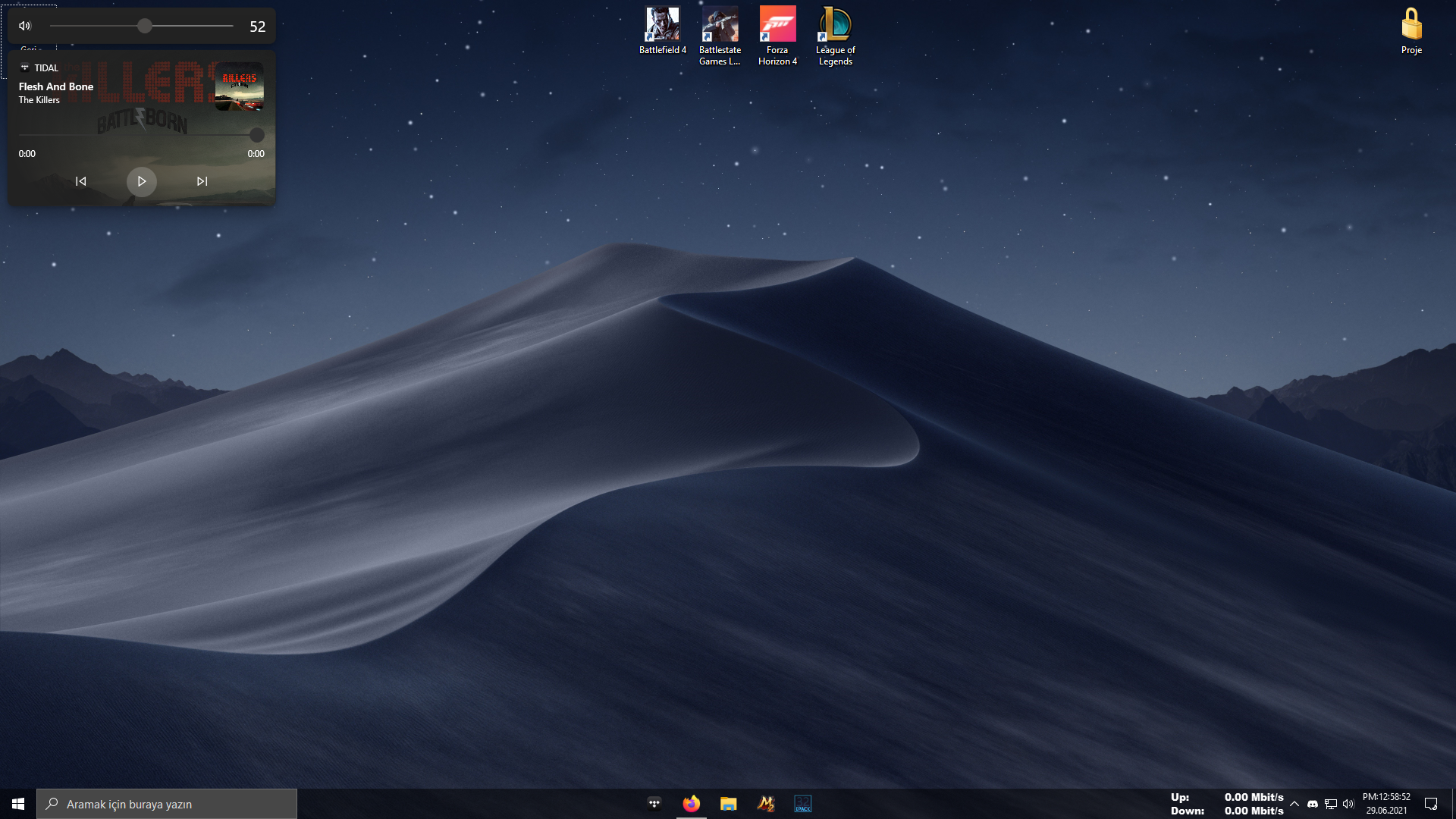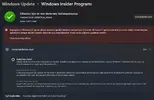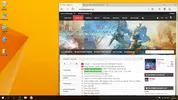- Mesaj
- 11.941
- Çözümler
- 567
- Beğeni
- 13.659
- Puan
- 5.915
- Ticaret Puanı
- 2
Merhaba arkadaşlar,
8 senelik bilgisayarıma Windows 11 kurulumunu yapmak istedim ancak Windows 11 tpm 2.0 şartı istediği için benim bilgisayarım bu şartı desteklemiyor. İşlemcim ise 3. nesil olduğu için önerilen işlemciler listesinde bulunmuyor.


Microsoft'un insider için yazdığı blog yazısında tpm şartı aranmadan kurulabileceğini söylemişlerdi.
Insider'a katılmama rağmen bende sadece Sürüm Önizleme Kanalı seçeneği çıkıyordu.

Bu konumuzda ise Geliştirici Kanalı'nı nasıl aktif edeceğimizi göstereceğim.
İlk önce ayarlar geliştiriciler için seçeneğini seçin ve geliştirici modu'nu aktif hale getirin.

Daha sonra Windows insider'a kayıt olun ve resimdeki gibi sizde tek sürüm Önizleme kanalı gözüyorsa bu seçeneği seçip devam edin.
Ardından bilgisayarınızı yeniden başlatın.
Yeniden başlattıktan sonra regedit (kayıt defteri düzenleyicisine) gelin.
HKEY_LOCAL_MACHINE\SOFTWARE\Microsoft\WindowsSelfHost\UI\Selection dizinine gelin. Varsayılan ayarlar şu şekilde olması lazım.

Burada UIBranch'a sağ tıklayıp değiştir diyorsunuz. ReleasePreview yerine Dev yazınız. Ayarlamaları yaptıktan sonra şu şekilde gözükmesi gerekli.

HKEY_LOCAL_MACHINE\SOFTWARE\Microsoft\WindowsSelfHost\Applicability dizinine gelin. Varsayılan ayarlar şu şekilde olması lazım.

Burada BranchName 'e sağ tıklayıp değiştir diyorsunuz. ReleasePreview yerine Dev yazınız. Ayarlamaları yaptıktan sonra şu şekilde gözükmesi gerekli.

Tüm bu ayarlamaları yaptıktan sonra bilgisayarınızı yeniden başlatın. Ayarlar Windows Insider Program'ı seçeneğine geldikten sonra resimdeki gibi Geliştirici Kanalı'na dahil olduğunuzu göreceksiniz.

Bu ekranla karşılaştıktan sonra hiçbir yere dokunmadan Windows Update seçeneğine geliyoruz ve güncelleştirmeleri denetle diyoruz.
Ve gördüğünüz gibi Windows 11 Insider Preview güncellemesi geldi. Bunu indirdikten sonra sisteminizi güncelleyebilirsiniz.

Geliştirme sürümü olduğu için sorunlarla karşılaşabilirsiniz, yükleme sırasında hatalarla karşılaşabilirsiniz eğer tecrübeli kullanıcı değilseniz kullanmanızı tavsiye etmem. Kurulum sırasında resimdeki gibi tpm 2.0 hatası ile karşılaşırsanız

Kapat tuşuna basın ve pencere kapandıktan sonra eklere eklediğim dll dosyasını indirin ve C:\$WINDOWS.~BT\Sources dizinine atınız.
Daha sonra Windows Update'a gelip indirmeyi devam ettirin. Bir süre sonra tekrardan pencere karşınıza çıkacak. Bu sefer neredeyse hazır mesajı ile karşılaşacağız.

8 senelik bilgisayarıma Windows 11 kurulumunu yapmak istedim ancak Windows 11 tpm 2.0 şartı istediği için benim bilgisayarım bu şartı desteklemiyor. İşlemcim ise 3. nesil olduğu için önerilen işlemciler listesinde bulunmuyor.
Microsoft'un insider için yazdığı blog yazısında tpm şartı aranmadan kurulabileceğini söylemişlerdi.
Linkleri görebilmek için
giriş yap veya kayıt ol.
ve
Linkleri görebilmek için
giriş yap veya kayıt ol.
bakabilirsiniz.Insider'a katılmama rağmen bende sadece Sürüm Önizleme Kanalı seçeneği çıkıyordu.
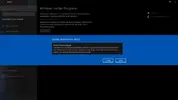
Bu konumuzda ise Geliştirici Kanalı'nı nasıl aktif edeceğimizi göstereceğim.
İlk önce ayarlar geliştiriciler için seçeneğini seçin ve geliştirici modu'nu aktif hale getirin.
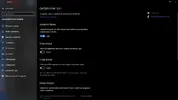
Daha sonra Windows insider'a kayıt olun ve resimdeki gibi sizde tek sürüm Önizleme kanalı gözüyorsa bu seçeneği seçip devam edin.
Linkleri görebilmek için
giriş yap veya kayıt ol.
Ardından bilgisayarınızı yeniden başlatın.
Yeniden başlattıktan sonra regedit (kayıt defteri düzenleyicisine) gelin.
HKEY_LOCAL_MACHINE\SOFTWARE\Microsoft\WindowsSelfHost\UI\Selection dizinine gelin. Varsayılan ayarlar şu şekilde olması lazım.
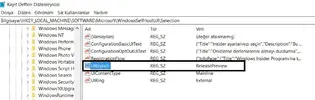
Burada UIBranch'a sağ tıklayıp değiştir diyorsunuz. ReleasePreview yerine Dev yazınız. Ayarlamaları yaptıktan sonra şu şekilde gözükmesi gerekli.

HKEY_LOCAL_MACHINE\SOFTWARE\Microsoft\WindowsSelfHost\Applicability dizinine gelin. Varsayılan ayarlar şu şekilde olması lazım.
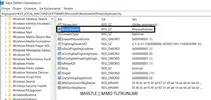
Burada BranchName 'e sağ tıklayıp değiştir diyorsunuz. ReleasePreview yerine Dev yazınız. Ayarlamaları yaptıktan sonra şu şekilde gözükmesi gerekli.
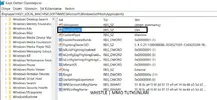
Tüm bu ayarlamaları yaptıktan sonra bilgisayarınızı yeniden başlatın. Ayarlar Windows Insider Program'ı seçeneğine geldikten sonra resimdeki gibi Geliştirici Kanalı'na dahil olduğunuzu göreceksiniz.
Bu ekranla karşılaştıktan sonra hiçbir yere dokunmadan Windows Update seçeneğine geliyoruz ve güncelleştirmeleri denetle diyoruz.
Ve gördüğünüz gibi Windows 11 Insider Preview güncellemesi geldi. Bunu indirdikten sonra sisteminizi güncelleyebilirsiniz.
Geliştirme sürümü olduğu için sorunlarla karşılaşabilirsiniz, yükleme sırasında hatalarla karşılaşabilirsiniz eğer tecrübeli kullanıcı değilseniz kullanmanızı tavsiye etmem. Kurulum sırasında resimdeki gibi tpm 2.0 hatası ile karşılaşırsanız
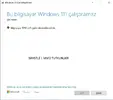
Kapat tuşuna basın ve pencere kapandıktan sonra eklere eklediğim dll dosyasını indirin ve C:\$WINDOWS.~BT\Sources dizinine atınız.
Daha sonra Windows Update'a gelip indirmeyi devam ettirin. Bir süre sonra tekrardan pencere karşınıza çıkacak. Bu sefer neredeyse hazır mesajı ile karşılaşacağız.
Linkleri görebilmek için
giriş yap veya kayıt ol.
Linkleri görebilmek için
giriş yap veya kayıt ol.